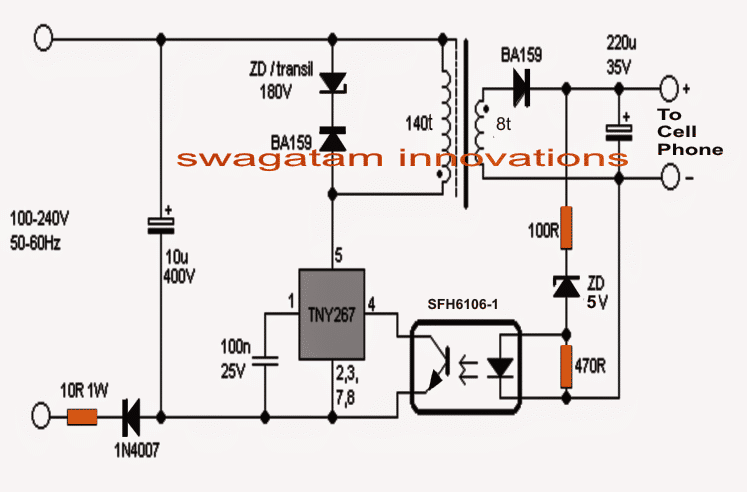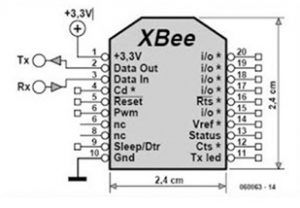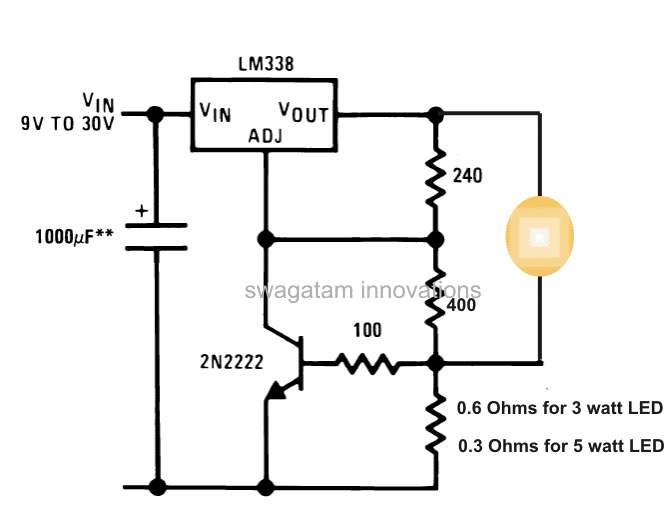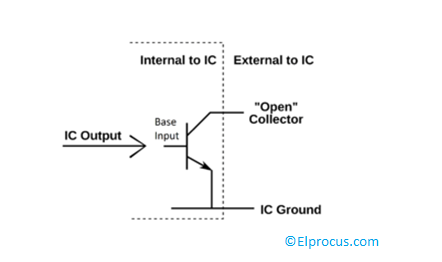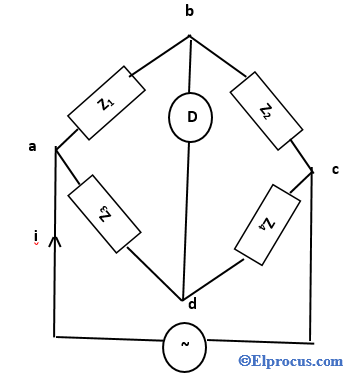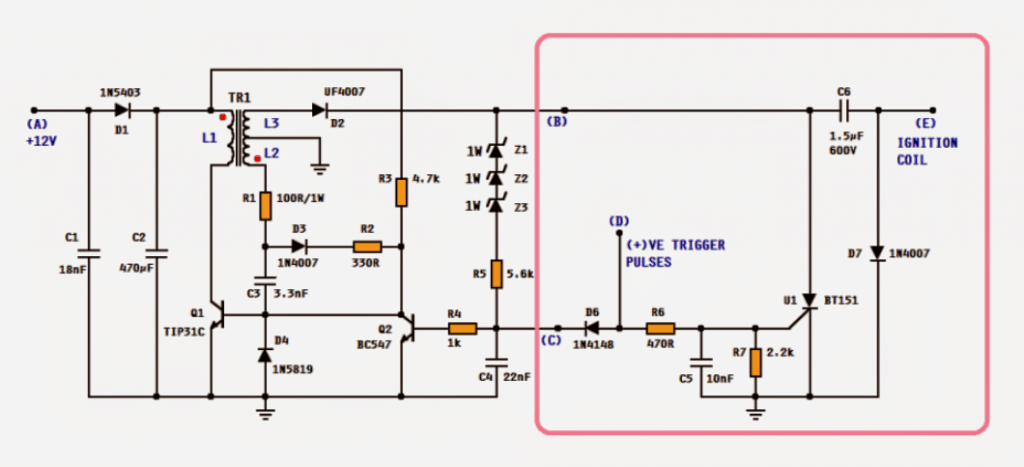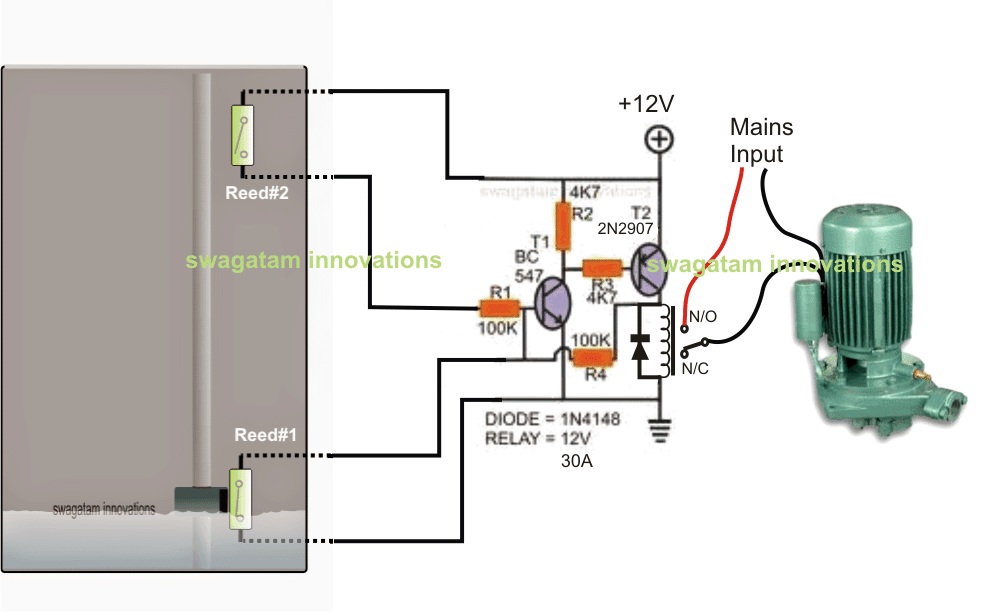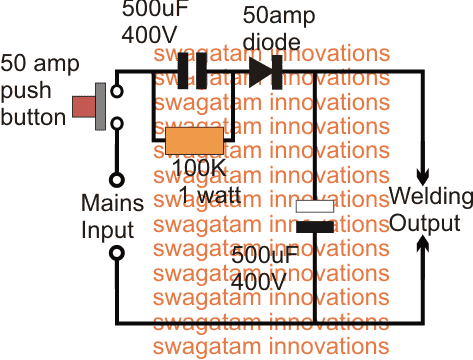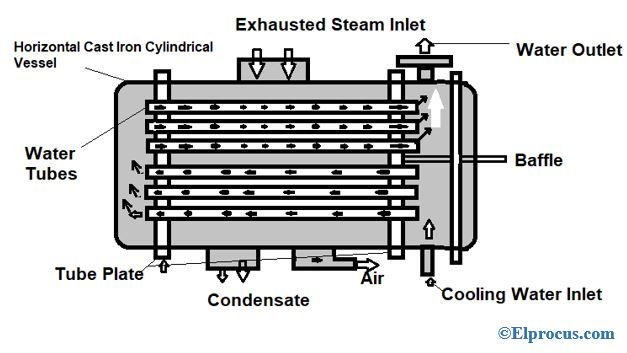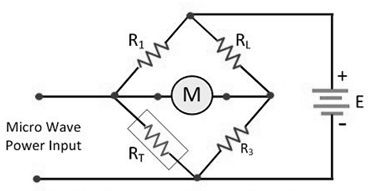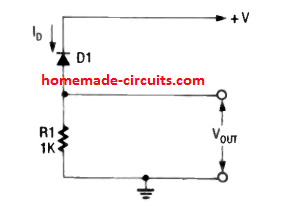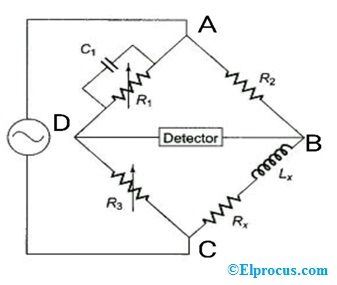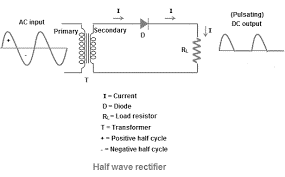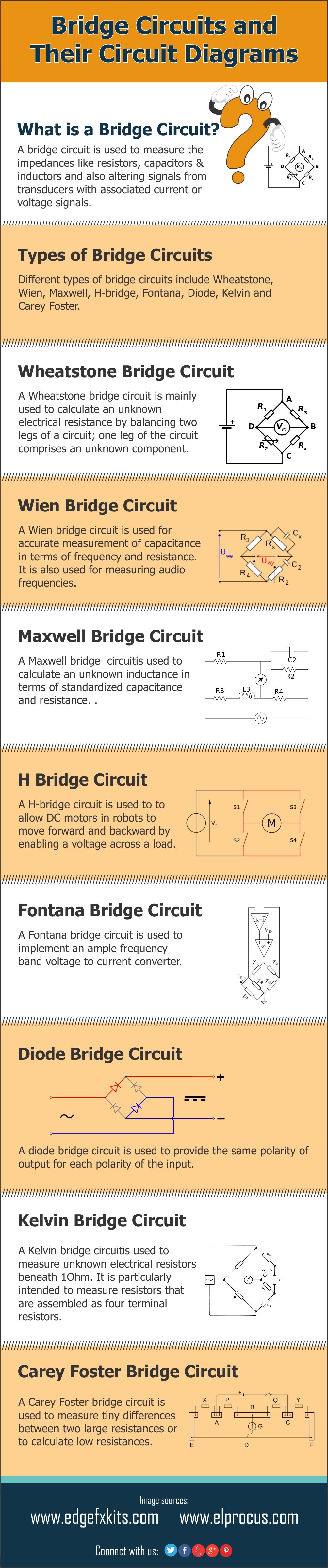‘மைக்ரோகண்ட்ரோலர்’ என்ற சொல் உங்களுக்கு நன்கு தெரிந்திருக்க வேண்டும் என்று நான் நம்புகிறேன். இது ஒரு சிப் ஆகும், இது செயலி, நினைவகம் மற்றும் உள்ளீடு / வெளியீட்டு ஊசிகளுடன் பதிக்கப்பட்டுள்ளது. மோட்டார்கள் அல்லது காட்சிகள் போன்ற எந்தவொரு ஆக்சுவேட்டர்களையும் கட்டுப்படுத்த ஒரு கட்டுப்படுத்தியாக, உட்பொதிக்கப்பட்ட பயன்பாடுகளுக்கு மைக்ரோகண்ட்ரோலர்களை நாங்கள் அடிக்கடி பயன்படுத்துகிறோம்.
உங்களில் பலர் இருக்க வேண்டும் என்று நான் நம்புகிறேன், அவர்கள் உங்கள் சொந்த உட்பொதிக்கப்பட்ட அமைப்பை உருவாக்க விரும்புகிறார்கள் அல்லது மைக்ரோகண்ட்ரோலரைப் பயன்படுத்தி ஒரு எளிய திட்டத்தைச் சொல்ல அனுமதிக்கிறேன். இப்போது இதற்காக, மைக்ரோகண்ட்ரோலர் அடிப்படையிலான திட்டத்தை உருவாக்க தேவையான ஒவ்வொரு அடியையும் பற்றிய அடிப்படை யோசனை உங்களுக்கு இருக்க வேண்டும். எனவே மைக்ரோகண்ட்ரோலர் அடிப்படையிலான திட்டத்தை உருவாக்குவதற்கான அடிப்படை நடவடிக்கைகளை இங்கே விளக்குகிறேன்.
ஆனால் அதற்கு முன், நாங்கள் வடிவமைக்க விரும்பும் திட்டம் மற்றும் அதன் பின்னணியில் உள்ள கோட்பாடு பற்றி ஒரு யோசனை பெறுவோம்.
திட்டத்தின் நோக்கம்
மைக்ரோகண்ட்ரோலரைப் பயன்படுத்தி எல்.ஈ.டி ஃபிளாஷ் லைட் அமைப்பை வடிவமைக்க
கோட்பாடு
எல்.ஈ.டி ஃபிளாஷ் லைட் சிஸ்டம் ஒளி உமிழும் டையோடு மூலம் ஒளியை உருவாக்க முடியும். பாரம்பரிய ஃபிளாஷ் ஒளியில் பயன்படுத்தப்படும் ஒளிரும் விளக்குகள் அதிக ஆற்றலைப் பயன்படுத்துகின்றன மற்றும் மிகக் குறைந்த ஆயுட்காலம் கொண்டவை. மறுபுறம் எல்.ஈ.டி விளக்குகள், குறைந்த ஆற்றலை உட்கொள்கின்றன மற்றும் நீண்ட ஆயுளைக் கொண்டுள்ளன.
வடிவமைப்பின் பின்னால் அடிப்படை யோசனை
மைக்ரோகண்ட்ரோலர் வெளியீட்டு லாஜிக் பருப்புகளை உருவாக்குகிறது, இதனால் எல்.ஈ.டி ஒளி குறிப்பிட்ட இடைவெளியில் ஆன் மற்றும் ஆஃப் செய்யப்படுகிறது. இது 40 முள் மைக்ரோகண்ட்ரோலர். மைக்ரோகண்ட்ரோலரின் உள்ளீட்டு ஊசிகளுடன் கிரிஸ்டல் இடைமுகமானது படிக அதிர்வெண்ணில் துல்லியமான கடிகார சமிக்ஞைகளை வழங்குகிறது.
திட்டத்தை அபிவிருத்தி செய்வதற்கான படிகள்
படி 1: சுற்று வடிவமைப்பு
8051 மைக்ரோகண்ட்ரோலர் படிகமானது 11.0592 மெகா ஹெர்ட்ஸ் அதிர்வெண்களில் இயங்குகிறது, ஏனெனில் இது தரவு ஒத்திசைவுக்கு சரியான கடிகார துடிப்புகளை கொடுக்க முடியும். இரண்டு மின்தேக்கிகள் படிக ஆஸிலேட்டருடன் 20pf முதல் 40pf வரம்பில் இணைக்கப்பட்டுள்ளன, இது கடிகார சமிக்ஞைகளை உறுதிப்படுத்த பயன்படுகிறது. 8051 மைக்ரோகண்ட்ரோலர் சில நேரங்களில் நிலை அல்லது நேரக் கணக்கீட்டைத் தடுக்கிறது.
அந்த நேரத்தில் நாம் மைக்ரோகண்ட்ரோலரை மீட்டமைக்க வேண்டும். மைக்ரோகண்ட்ரோலர் மீட்டமைக்கப்படும் போது, 10 கே மின்தடை மற்றும் 10 யுஎஃப் மின்தேக்கியின் உதவியுடன் அதிகபட்சம் 3 செக் நேர தாமதம் எடுக்கும்.
சுற்று கூறுகள்:
வன்பொருள் கூறுகள்:
- மஞ்சள் எல்.ஈ.டி.
- படிக
- மீட்டமை
- 8051 மைக்ரோகண்ட்ரோலர்
- மின்தேக்கிகள்
- மின்தடையங்கள்
மென்பொருள் கூறுகள்:
- கம்பைலர் இல்லை
- புரோட்டஸ் மென்பொருள்
- உட்பொதிக்கப்பட்ட சி மொழி
சுற்று இணைப்புகள்
5v டிசி சப்ளை மைக்ரோகண்ட்ரோலரின் 40 முள் சுற்றுக்கு இயக்கப்படுகிறது. படிகமானது மைக்ரோகண்ட்ரோலரின் 18 மற்றும் 19 முள் உடன் இணைக்கப்பட்டுள்ளது. மீட்டமைவு சுற்று மைக்ரோகண்ட்ரோலரின் 9 முனையில் இணைக்கப்பட்டுள்ளது. மஞ்சள் எல்.ஈ.டி மைக்ரோகண்ட்ரோலரின் முள் P0.2 உடன் இணைக்கப்பட்டுள்ளது.
படி 2: மைக்ரோகண்ட்ரோலர் நிரல் குறியீட்டு முறை
- முதலில் கீல் uVison2 மென்பொருளைத் திறக்கவும். கோப்பு, திருத்த, பார்வை, திட்டம் மற்றும் கருவிகள் விருப்பத்துடன் மெனு பட்டியை இது காட்டுகிறது.
- திட்ட விருப்பத்தைத் தேர்ந்தெடுத்து, கீழ்தோன்றும் மெனுவிலிருந்து ‘புதிய திட்ட விருப்பத்தை’ தேர்ந்தெடுக்கவும். திட்டத்திற்கு ஒரு பெயரைக் கொடுத்து, திட்டத்தைச் சேமிக்க ‘சேமி’ பொத்தானைக் கிளிக் செய்க. ‘இலக்கு’ என்ற கோப்புறை உருவாக்கப்பட்டது.
- உங்கள் திட்டத்திற்கு மைக்ரோகண்ட்ரோலரைத் தேர்ந்தெடுக்கவும். இங்கே நான் ‘அட்மெல்’ தேர்வு செய்கிறேன். கீழ்தோன்றும் மெனுவிலிருந்து சரியான வகை அட்மெல் மைக்ரோகண்ட்ரோலரைத் தேர்ந்தெடுக்கவும். இங்கே 89 சி 51 மைக்ரோகண்ட்ரோலர் தேர்ந்தெடுக்கப்பட்டுள்ளது. ‘மூலக் குழு’ என்ற பெயருடன் ஒரு கோப்புறை ‘இலக்கு’ கோப்புறையில் உருவாக்கப்பட்டது.
- மெனு பட்டியில் உள்ள ‘கோப்பு’ மெனுவைக் கிளிக் செய்க. கீழ்தோன்றும் மெனுவிலிருந்து ‘புதிய கோப்பு’ என்பதைத் தேர்ந்தெடுக்கவும்.

சாளரம் போல
- வெற்று இடத்தில் குறியீட்டை எழுதவும்.
எல்இடி ஃப்ளாஷ் லைட் திட்டம்:
#சேர்க்கிறது
sbit LED = P0 ^ 2
வெற்றிட தாமதம் (கையொப்பமிடாத எண்ணாக a)
void main ()
{LED = 0
போது (1)
{LED = 0
தாமதம் (600)
எல்.ஈ.டி = 1
தாமதம் (600)
}
}
வெற்றிட தாமதம் (கையொப்பமிடாத எண்ணாக ஆ)
{கையொப்பமிடாத எண்ணாக கே
(k = 0k } இது சர்க்யூட் புரோட்டஸ் மென்பொருளின் உதவியுடன் வடிவமைக்கப்பட்டுள்ளது. இது சுற்று வடிவமைப்பு மென்பொருளாகும், இது சுற்றுகளை உருவாக்க நாம் பயன்படுத்தக்கூடிய கூறுகளின் தரவுத்தளத்தைக் கொண்டுள்ளது. கூறுகள் நூலகத்தில் ஒவ்வொரு கூறுகளும் கிடைக்கின்றன. சுற்று பயன்படுத்தி புரோட்டஸ் சாளரம் சுற்று வரைபடம் மைக்ரோகண்ட்ரோலருக்கு குறியீட்டை ஏற்றுவது டம்பிங் என்று அழைக்கப்படுகிறது. மைக்ரோகண்ட்ரோலர்கள் பைனரி மொழியை மட்டுமே புரிந்துகொள்கிறார்கள். எனவே நாம் ஹெக்ஸ் குறியீட்டை மைக்ரோகண்ட்ரோலரில் ஏற்ற வேண்டும். மைக்ரோகண்ட்ரோலருக்கு குறியீட்டை ஏற்றுவதற்கு சந்தையில் நிறைய மென்பொருள்கள் உள்ளன. இங்கே நான் 8051 மைக்ரோகண்ட்ரோலருக்கு குறியீட்டைக் கொட்ட ‘வில்லர்’ புரோகிராமர் மென்பொருளைப் பயன்படுத்துகிறேன். புரோகிராமர் கிட் வன்பொருள் கிட்டுடன் மென்பொருளுடன் வருகிறது. இந்த மென்பொருளை கணினியில் நிறுவ வேண்டும். வன்பொருள் கிட் ஒரு சாக்கெட்டுடன் வருகிறது, அதில் மைக்ரோகண்ட்ரோலர் வைக்கப்படுகிறது. மைக்ரோகண்ட்ரோலரில் குறியீட்டை ஏற்றுவதற்கான படிகள் இங்கே. வில்லர் புரோகிராமர் வன்பொருள் கிட் வில்லர் மென்பொருள் சாளரம் உங்கள் சொந்த திட்டத்தை உருவாக்க தயாராக இருக்கிறீர்களா, இல்லையா? நீங்கள் கவனித்திருக்க வேண்டும், நான் ஒரு மைக்ரோகண்ட்ரோலரைப் பயன்படுத்தி ஒரு மிக அடிப்படையான திட்டத்தைக் கொடுத்து, குறியீட்டை ‘சி’ மொழியில் எழுதியுள்ளேன். ஆனால் மைக்ரோகண்ட்ரோலர் சட்டசபை மொழியைப் புரிந்துகொள்கிறார். எனவே இங்கே நான் உங்களுக்காக ஒரு பணியை விட்டு விடுகிறேன். சட்டமன்ற மொழியைப் பயன்படுத்தி இதே குறியீட்டை கீழே உள்ள கருத்துப் பிரிவில் எழுதுங்கள். புகைப்பட கடன்:படி 3: சுற்று வரைதல்


படி 4: கோட் டம்பிங்


படி 5: சுற்று உருவகப்படுத்துதல்